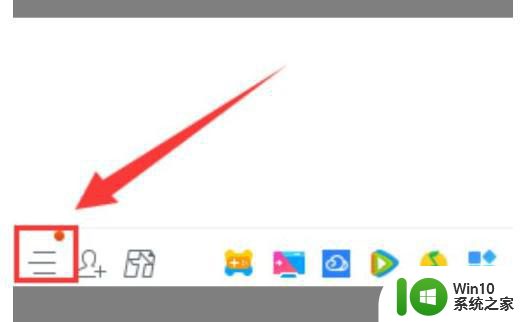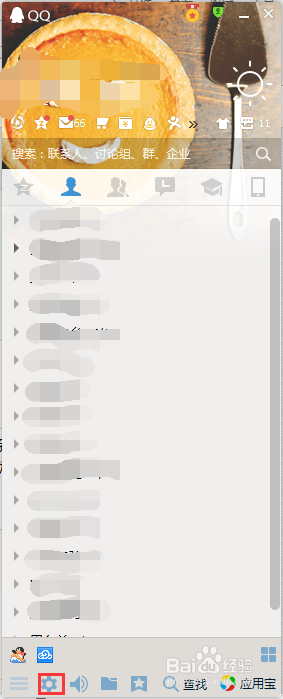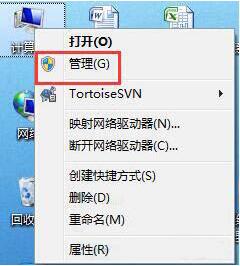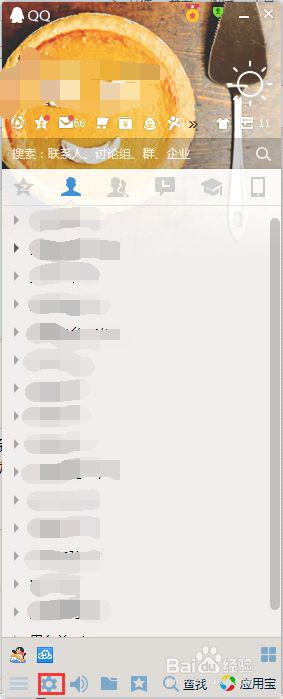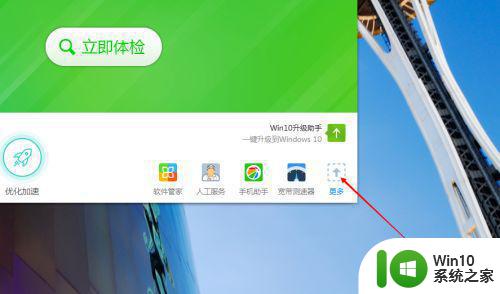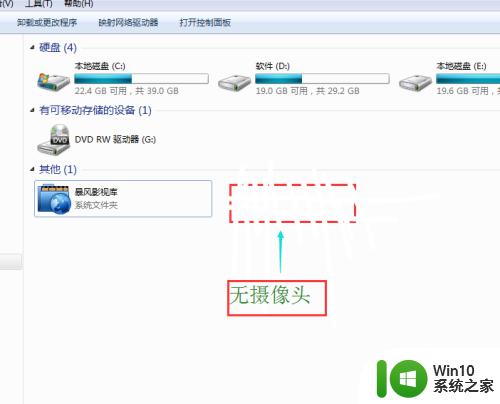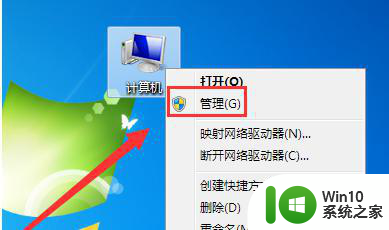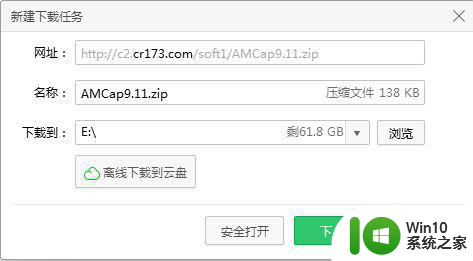两种开启win7摄像头的方法 如何在win7系统中打开摄像头
两种开启win7摄像头的方法,在如今的社交网络时代,摄像头已经成为我们日常生活中不可或缺的一部分,无论是视频通话、在线会议还是拍摄照片,摄像头都扮演着重要的角色。在使用Windows 7系统时,有些用户可能会遇到开启摄像头的困扰。不用担心本文将介绍两种简单的方法来打开Win7系统中的摄像头,让您轻松享受摄像头带来的便利和乐趣。无论您是新手还是经验丰富的用户,本文都将为您提供详细的步骤和操作指南,让您能够快速上手。让我们一起来探索吧!
方法一:
1、首先右键点击“计算机”,选择“管理”。
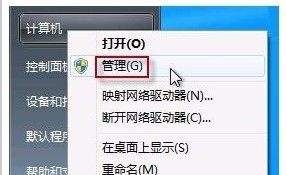
2、接着打开里面的“设备管理器”,在图像设备中找到自己的摄像头。右键选中,选择“属性”。
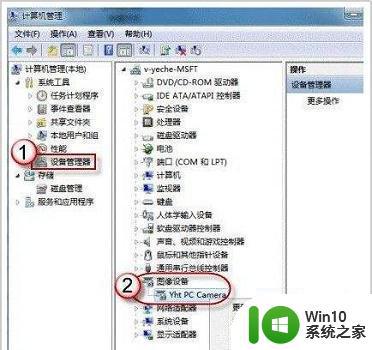
3、然后在“驱动程序”选项卡中点击“驱动程序详细信息”,就能看到摄像头详细信息了。
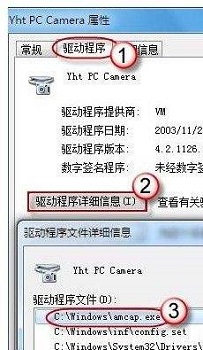
4、跟着详细信息找到这个文件,就可以打开使用了。
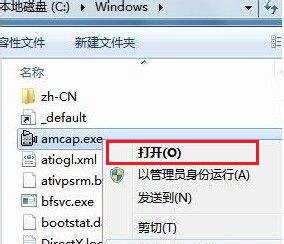
方法二:
1、我们也可以使用其他软件打开摄像头,更加方便快捷。
2、首先下载一个摄像头软件。
3、使用这个软件,系统会自动打开摄像头,不需要再使用系统自带的摄像头。还能够进行拍照、录像等多种操作。
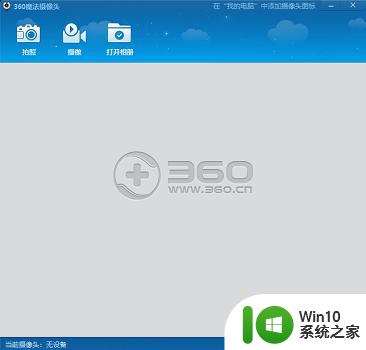
以上就是两种开启win7摄像头的方法的全部内容,如果您不知道如何操作,可以按照小编的方法来尝试,希望这篇文章能够帮助到大家。